Una barra de alerta es un mensaje que se muestra en la parte superior o inferior de su sitio web para notificar a los visitantes sobre algo digno de mención, como una oferta especial, el lanzamiento de un nuevo producto o una actualización de sus servicios. También se puede utilizar para recopilar correos electrónicos, aumentar las conversiones o desviar el tráfico a un sitio web específico.

Dependiendo de tus gustos y necesidades, existen varias formas de crear una barra de alertas en WordPress.
Pero en este artículo nos centraremos en utilizar OptinMonster para lograr este objetivo.
Usando OptinMonster para crear una barra de alertas en WordPress
OptinMonster es un potente software de optimización de conversiones y generación de leads que le permite utilizar un creador de campañas de arrastrar y soltar para crear barras de alerta hermosas y exitosas. Puede utilizar plantillas prediseñadas o crear su propio diseño, así como configurar activadores y reglas de orientación para mostrar su barra de alertas a la audiencia correcta en el momento adecuado.
Create Amazing Websites
Con el mejor generador de páginas gratuito Elementor
Empezar ahoraPara utilizar OptinMonster , primero debe crear una cuenta en su sitio web y luego instalar su complemento de WordPress en su sitio. Luego siga los siguientes pasos:
Paso 1:
Vaya a OptinMonster > Campañas en su panel de WordPress y haga clic en Crea tu primera campaña.
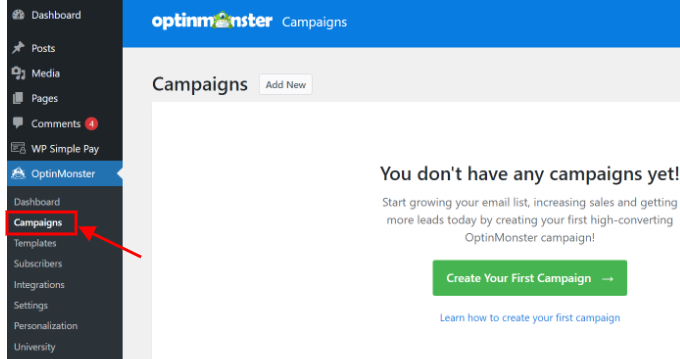
Paso 2:
Seleccione Barra flotante como tipo de campaña y elija una plantilla que se adapte a su objetivo.
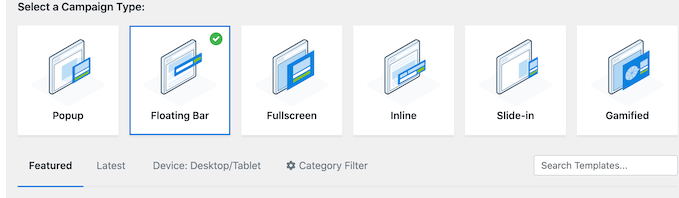
Paso 3:
A continuación, se le presentará una selección de plantillas de campaña. Elija una plantilla con la que trabajar.
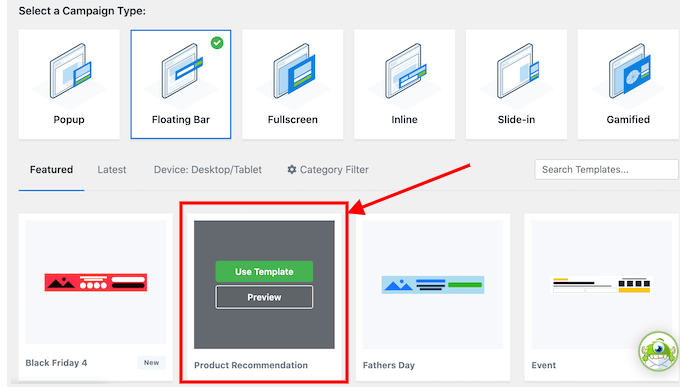
Etapa 4:
Después de elegir una plantilla, tendrás que darle un nombre a tu plantilla.
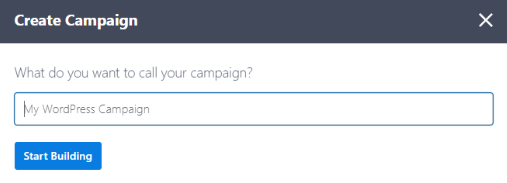
Paso 5:
Después de darle un nombre a su campaña, será dirigido al editor donde podrá editar su barra de alertas según sus preferencias.
Con el creador de campañas de OptinMonster , puede cambiar el contenido, la apariencia y la configuración de su barra de alertas. Puedes modificar el texto, colores, fuentes, fotografías, botones y otros elementos.
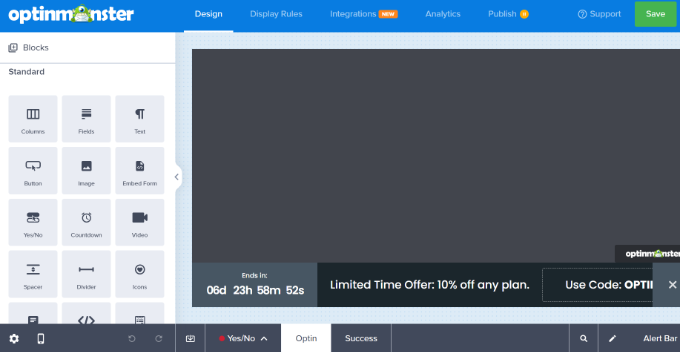
De forma predeterminada, su barra de alerta aparecerá en la parte inferior de su pantalla.
Paso 6:
Haga clic en ' Configuración de la barra flotante ' en el lado izquierdo para moverlo a la parte superior de la pantalla. Simplemente arrastre la barra flotante a la parte superior de la página haciendo clic en el control deslizante.
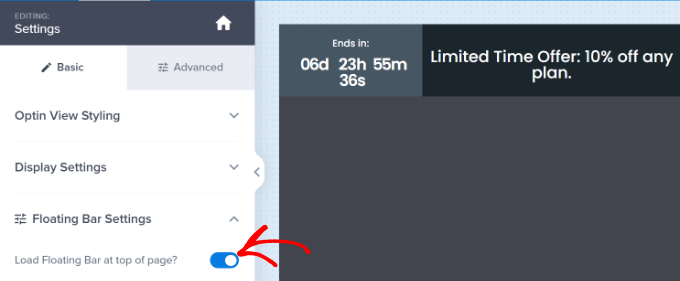
Si tiene la intención de cambiar el texto, simplemente haga clic en el área donde está el texto y edítelo como más le convenga. Además, también puedes cambiar el tamaño de fuente y el color del texto.
Paso 7:
Haga clic en el botón Guardar cuando haya terminado de personalizar su barra de alerta.
Una vez que esté satisfecho con el diseño de su barra de alertas, en la pestaña Reglas de visualización , puede configurar los activadores y las reglas de visualización de la barra de alertas. Usted tiene control sobre cuándo, con qué frecuencia y a quién aparece su barra de alerta.
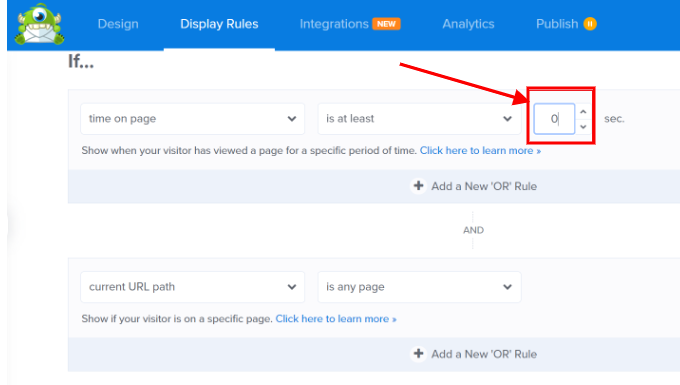
En la imagen de arriba, verá que puede configurar el tiempo de visualización de su alerta. Hemos establecido el nuestro en Cero (0) porque queremos que el mensaje de alerta se muestre inmediatamente después de que un visitante ingrese al sitio.
Aparte de eso, puedes elegir dónde aparecerá la barra de alerta. Puede utilizar la configuración 'la ruta URL actual es cualquier página', que es la opción predeterminada. Su barra de alerta ahora aparecerá en todas las páginas de su sitio web de WordPress.
Explora más para ver otras configuraciones y opciones.
Guarde y envíe su campaña. También puede probarlo en su sitio antes de publicarlo.
Otros metodos
Existen otros métodos que puede utilizar para agregar una barra de alerta a su sitio, como;
- Uso de clientes potenciales de Thrive
- Usando HTML y CSS
El uso de un método dependerá únicamente de usted, pero un método como HTML y CSS se recomienda solo para usuarios con cierto nivel de experiencia.
Conclusión
En esta publicación, demostramos cómo construir una barra de alertas en WordPress usando OptinMonster , un potente complemento de optimización de conversión y generación de leads.
Con el generador de arrastrar y soltar de OptinMonster, sus potentes opciones de orientación y activadores inteligentes, puede crear barras de alerta impresionantes. Puede utilizar barras de alerta para mostrar mensajes cruciales, como anuncios, ofertas o temporizadores de cuenta atrás, que aumentarán la participación y las conversiones en su sitio web.
Sus barras de alerta también se pueden integrar fácilmente con su servicio de marketing por correo electrónico, plataformas de redes sociales o herramientas de análisis. OptinMonster es un complemento esencial para todos los propietarios de sitios web de WordPress que buscan expandir su negocio en línea. Al hacer clic aquí , puede comenzar a usar OptinMonster de inmediato.
Existen otros métodos para crear una barra de alertas en WordPress, como usar el complemento Thrive Leads o usar HTML y CSS .





